wps文字怎么输入分式
时间:2023/7/7作者:未知来源:盘绰网教程人气:
- [摘要]wps文字输入分式的方法一:利用域代码①首先启动WPS文字2013,在文档空白处按下Ctrl+F9键,会出现一组大括号,然后在括号中输入:eq \f(3,4) 大家要注意公式是要在英文半角状态下输...
wps文字输入分式的方法一:利用域代码
①首先启动WPS文字2013,在文档空白处按下Ctrl+F9键,会出现一组大括号,然后在括号中输入:eq \f(3,4) 大家要注意公式是要在英文半角状态下输入的,大括号也不能手工输入,否则会无法得到正确的结果。f的意思是fraction,也就是分式的英文单词。
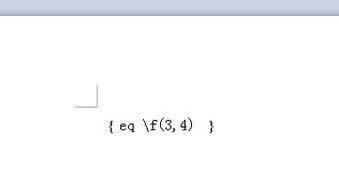
②输入完毕,右击从弹出的右键菜单中选择切换域代码,也可以选中之后按下Shift+F9键。
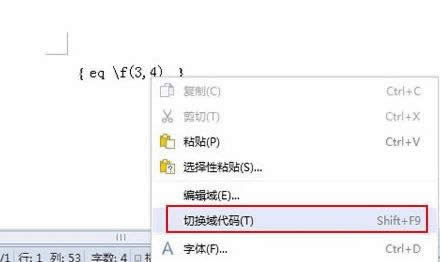
③得到我们想要的结果四分之三。
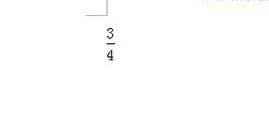
wps文字输入分式方法二:通过公式编辑器来输入
①打开WPS文字,单击菜单栏--插入--公式,会弹出公式编辑器。如下图所示。
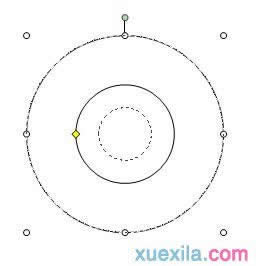
②我们在公式编辑器中,单击根式和分式功能组,选择一种分式类型。
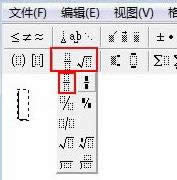
③选择完毕,直接单击相应的小矩形,输入数字即可。
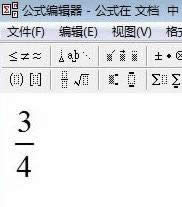
④那么我们怎么把输入好的分式插入到文本中去呢?直接关闭公式编辑器就行了。
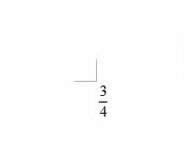 在中国大陆,金山软件公司在政府采购中多次击败微软公司,现的中国大陆政府、机关很多都装有WPS Office办公软件。
在中国大陆,金山软件公司在政府采购中多次击败微软公司,现的中国大陆政府、机关很多都装有WPS Office办公软件。关键词: wps文字如何输入分式